win7怎么在cmd中使用cd命令切换文件目录
- 浏览: 0
- |
- 更新:
系统的命令操作可以说在电脑属于中非常的常用,那么你知道win7怎么在cmd中使用cd命令切换文件目录?为此系统屋为你提供简单的使用cd命令切换文件目录方法介绍,在这里你可以轻松的获取到自己需要的命令操作玩法。
使用cd命令切换文件目录方法介绍
1、首先通过快捷键【Win+R】打开电脑的运行功能,也能通过开始菜单来打开,打开之后直接在搜索框中输入cmd,然后点击确定。
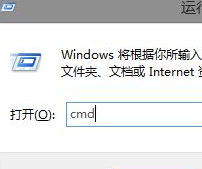
2、打开系统的命令提示符窗口后,你可以根据自己的需求进行操作。
默认路径为用户文档路径,想要切换到C盘中的某个文件夹。比如AppData,可以执行命令cd AppData;
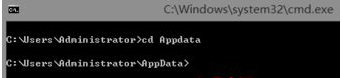
3、但如果想切换到D盘,输入cd d:是不行的;

4、如果我们要切换盘符的目录,正确的用法是在cd 和路径中间 增加一个“/d”,如cd /d d:
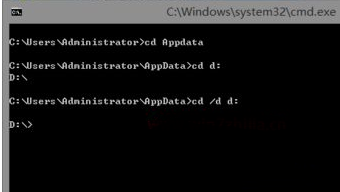
5、当我们要切换盘符时,可以不用cd指令,直接用输入盘符:,如执行e:可以切换到E盘。
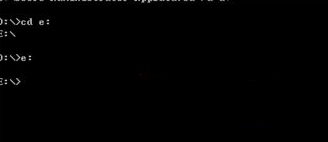
以上就是小编为大家整理的使用cd命令切换文件目录方法介绍,想了解更多系统软件内容可以对系统屋进行关注!
热门教程
- 1 win7 32位安装版
- 2 win7纯净版镜像64位
- 3 win7纯净版镜像32位
- 4 win7纯净版系统镜像iso
- 5 win7纯净版系统镜像32位
- 6 win7纯净版系统镜像64位
- 7 win7纯净版系统镜像
- 8 深度win7系统镜像
- 9 深度win7系统32位
- 10 深度win7系统64位


